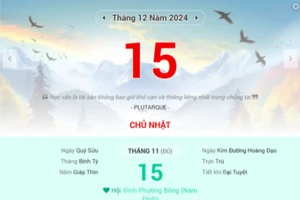Nếu đang sử dụng router của TP-Link, nhất là các model TD-8840T, WR1043ND, TL-MR3020 và TL-WDR3600, bạn được khuyến cáo cần nâng cấp phần mềm firmware của các router ngay lập tức. Đã có 160.000 chiếc router này ở Việt Nam bị tin tặc xâm nhập và kiểm soát.
Cụ thể, mẫu router TP-Link TD-8840T chạy firmware phiên bản 3.0.0 build 120531 được chứng thực đã bị xâm nhập. Ngoài ra, các mẫu router khác như TP-Link WR1043ND, TL-MR3020 và TL-WDR3600 (chạy phiên bản firmware bất kỳ) cũng bị xâm nhập. Những mẫu router TP-Link khác cũng có thể bị ảnh hưởng tuy chưa xác định được cụ thể model nào.
TP-Link TD-8840T là một trong những mẫu router bình dân được sử dụng khá nhiều tại Việt Nam. Vậy nên cũng không có gì ngạc nhiên khi Việt Nam đứng đầu top các nước bị tin tặc tấn công qua khai thác lỗi trong dòng router này.
Ngoài Việt Nam, danh sách top các quốc gia bị tấn công khai thác lỗi router TP-Link mới nhất còn gồm có: Ấn Độ, Ý, Thái Lan, Comlombia, Bosina, Herzegovina, Thổ Nhĩ Kỳ, Serbia, Ecuador và Mỹ.
Hồi tháng Giêng vừa rồi, các nhà nghiên cứu của Team Cymru cũng phát hiện 2 mẫu router không dây TP-Link bị lỗi bảo mật DNS. Không những thế, một số mẫu router của D-Link, Micronet và Tenda cũng dính lỗi tương tự.
Rất nhiều mẫu router này có thể truy cập thông qua Internet nên chúng dễ dàng bị tấn công nếu người quản trị không thay đổi tên truy cập và mật khẩu mặc định của thiết bị.
Trước hết bạn cần xác định xem phiên bản phần cứng của router đang sử dụng là phiên bản (Version) nào, rồi sau đó mới tìm bản nâng cấp firmware tương ứng. Để xác định phiên bản phần cứng của router, bạn xem các thông số được in nhãn đằng sau router ở phần sau của chữ V (V là viết tắt của từ Version).
Đó có thể là V1, V2, V3 hoặc V4. Hoặc bạn cũng có thể xem phiên bản phần cứng của router trong trang quản trị router ở phần Hardware version (hướng dẫn vào trang quản trị này sẽ được trình bày ở dưới đây).

Theo khuyến cáo của nhà sản xuất, bạn cần phải chọn đúng phiên bản firmware tương ứng với phiên bản phần cứng router. Việc chọn sai có thể khiến cho router trục trặc hoặc mất bảo hành. Ngoài ra, cũng có một vài chú ý khi bạn tiến hành nâng cấp fimware như:
Không được tắt nguồn router khi nâng cấp; không thực hiện thao tác nâng cấp qua kết nối không dây trừ khi bản thân thiết bị chỉ có duy nhất kết nối không dây.
Bạn cũng nên tắt tất cả những ứng dụng Internet trên máy tính, hoặc đơn giản là rút đường tín hiệu Internet ra khỏi router trước khi tiến hành nâng cấp firmware.
Sau khi xác định được phiên bản phần cứng của router, bạn hãy vào trang hỗ trợ của TP-Link (phần Download – Software) để tìm kiếm firmware phù hợp.
Ngay cả với từng phiên bản firmware cũng có nhiều bản nâng cấp khác nhau, bạn nên download bản cập nhật mới nhất (đứng đầu danh sách). Sau khi đã xác định đúng tệp tin cần tải, bạn download về rồi giải nén WinZIP hoặc WinRAR.

Tiếp tới, bạn vào giao diện quản lý của router TP-Link ở địa chỉ mặc định là http://192.168.1.1/ với tài khoản đăng nhập/mật khẩu mặc định là: admin/admin (hoặc theo tên đăng nhập/mật khẩu mặc định được một số cửa hàng bán sản phẩm dán ở mặt sau router).
Bạn tìm tới phần System Tools – Firmware Upgrade, kích vào nút Browse để tìm tới tệp tin firmware đã giải nén ở bước trước. Tiếp theo là nhấn vào nút Upgrade phía dưới. Quá trình nâng cấp firmware chỉ diễn ra trong khoảng chưa tới 1 phút. Router sẽ tự khởi động lại.

Bạn cũng cần chú ý rằng, sau khi nâng cấp firmware, có thể sẽ cần phải cài lại router bằng tên đăng nhập và tài khoản Internet mà nhà cung cấp dịch vụ Internet (ISP) cung cấp cho bạn.
Nếu trước đó bạn đã thiết lập riêng một vài thông số cho router thì cũng nên ghi lại trước khi nâng cấp firmware để có thể dễ dàng chỉnh sửa lại sau đó.